FIX bootrec /FixBoot 액세스가 Windows 11/10에서 거부되었습니다.
bootrec /FixBoot Access is denied 오류 는 대부분 명령 프롬프트(Command Prompt) 내에서 부팅 관련 문제를 수정하는 동안 발생합니다 . Boot Manager 와 관련이 있습니다. 이 문제에 대한 몇 가지 다른 원인도 있지만 일반적으로 디스크 파티션(Disk Partitioning) 개념을 중심으로 합니다 . 이 가이드에서는 Windows 10(Windows 10) 에서 이 오류를 해결하는 방법을 살펴보겠습니다 .
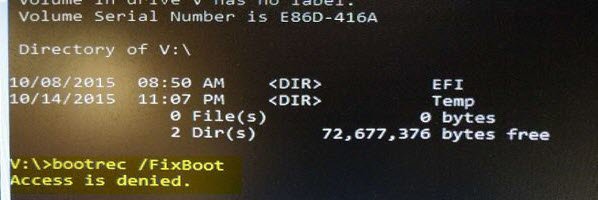
bootrec /FixBoot Access 가 거부되었습니다 오류 를 수정하는 방법
bootrec /FixBoot 를 실행할 때 Windows 10 에서 bootrec /fixboot액세스가 거부(Access is denied) 되었습니다 오류 가 발생 합니다. 다음 두 가지 옵션이 있습니다.
- 새 ISO를 가져옵니다.
- UEFI 부팅을 수정합니다.
- 시동 복구 실행
이것은 Windows 10 및 Windows 11 모두에서 작동합니다 .
1] 새 ISO 가져오기
설치 미디어에 문제가 있을 수 있습니다. Windows 10용 새 ISO 이미지 파일을(new ISO image file for Windows 10.) 가져온 후 새 USB 부팅 가능 장치를 만듭니다 .
그런 다음 이 새 이미지로 부팅 수정 프로세스를 계속합니다.
2] UEFI 부팅 수정
부팅 가능한 Windows 10 USB 드라이브 를 만든 다음 이를 사용 하여 컴퓨터를 부팅합니다(boot your computer) . 그런 다음 시작 화면(Welcome Screen) 이 표시되면 다음 을 클릭한 다음(Next) 창의 왼쪽 하단에서 컴퓨터 복구 (Repair your computer ) 를 클릭합니다 .
그런 다음 문제 해결 (Troubleshoot. ) 을 클릭하십시오 . 그런 다음 고급 옵션을 선택합니다. (Advanced Options. )그런 다음 명령 프롬프트.(Command Prompt.)

열리면 다음 명령을 입력하여 DISKPART 를 시작합니다 .
DISKPART
그 후 다음 명령을 실행합니다.
LIST DISK
이제 부팅 드라이브를 선택해야 합니다. 이를 위해 다음을 입력하십시오.
SEL DISK #
이제 모든 볼륨과 파티션을 나열해야 합니다. 다음 명령을 실행합니다.
LIST VOL
지금 EFI 파티션을 선택하십시오.
SEL VOL #
다음을 입력하여 지금 맞춤 편지를 할당하십시오.
ASSIGN LETTER=V:
다음 명령을 실행 하여 DISKPART 유틸리티(DISKPART Utility) 를 종료합니다 .
EXIT
이제 다음을 입력하십시오.
V:
다음 명령을 입력 하여 EFI 파티션(EFI Partition) 을 포맷합니다 .
format V: /FS:FAT32
마지막으로 다음 명령을 실행하여 부팅 설정을 수정합니다.
bcdboot C:\Windows /s V: /f UEFI
컴퓨터를 재부팅(Reboot) 하면 오류가 지금 수정되었을 것입니다.
3] 시동 복구 실행
부팅 가능한 (Boot)USB 드라이브(USB Drive) 를 사용하여 PC를 부팅 하고 고급 복구로 들어갑니다(get into Advanced Recovery) . 복구는 Windows 에서 부팅 관련 문제를 자동으로 수정할 수 있는 시동 복구(Startup Repair) 옵션을 제공합니다 .
내부적으로 이 도구는 Bootrec 명령을 사용하지만 사용 가능한 옵션을 사용하여 논리적으로 사용합니다.
Bootrec /Fixboot 명령이란 무엇입니까?
Bootrec 은 복구 도구의 일부인 (Bootrec)Microsoft 의 유틸리티로 Windows 가 부팅되지 않을 때 유용 합니다. /Fixboot 옵션은 시스템 파티션에 새 부트 섹터를 씁니다. 따라서 Windows 가 정상적으로 부팅될 수 있습니다.
일반적으로 다른 OS가 부트 섹터를 수정, 손상 또는 교체한 경우에 사용됩니다. 동일한 도구는 Windows 에 액세스할 수 없을 때 사용되는 FixMBR , ScanOS , RebuildBCD 옵션(RebuildBCD options) 도 제공합니다 .
데이터 손실 없이 어떻게 MBR을 수정할 수 있습니까?
FixMBR 을 사용하는 가장 좋은 방법 은 복구(Recovery) 콘솔에서 사용하는 것입니다. Windows 내에서 사용하지 않는 것이 좋으며 작동하지 않을 수 있습니다. 손상 또는 데이터 손실의 유일한 기회는 명령이 파티션 테이블(Partition Table) 을 변경하는 경우이지만 이에 대해 경고합니다.
이 명령은 BIOS 또는 UEFI 가 (UEFI)Windows 를 로드하는 올바른 경로를 찾도록 만 합니다 . 이것은 사용자 데이터와 분리된 파티션입니다. 그러나 데이터가 걱정된다면 데이터(Data) 디스크를 다른 PC에 연결하고 백업을 만드십시오.
Related posts
Fix Non-system disk or disk error Black screen Windows 10에서
Fix Motherboard error code 99 Windows 컴퓨터에서
Fix PXE-E61, Media test 실패, check cable boot error Windows 10
Fix NTLDR이 누락되어 Windows 10에서 오류를 다시 시작하는 Press Ctrl-Alt-Del입니다
Fix BOOTMGR은 압축됩니다 - Windows 10 startup error
BitLocker Setup BCD (Boot Configuration Data) 저장소를 내보내지 못했습니다
Windows 10에서 Fix, Repair Master Boot Record (MBR)
Windows 10에서 호스트 파일을 편집할 때 액세스가 거부되는 문제 수정
Welcome screen에 윈도우 10에 붙어 있습니다
Windows 10에서 느린 SSD 부팅 시간을 수정하는 방법
Fix Error 1005 웹 사이트를 방문하는 동안 Access Denied message
Windows에서 Boot Time 측정 Windows Boot Timer
마운트할 수 없는 부팅 볼륨 중지 오류 0x000000ED 수정
Fix uTorrent Access Denied (디스크에 Write)
방법 Fix Google Drive Access Denied Error
Valorant에서 메모리 위치 오류에 대한 잘못된 액세스 수정
Fix VMware 운영 체제를 찾을 수 없습니다 Boot error
Boot Sector Virus 란 무엇이며 방지 또는 제거하는 방법은 무엇입니까?
Chrome에서 네트워크에 액세스할 수 없는 문제 수정(ERR_NETWORK_CHANGED)
Android에 Fix Chrome Needs Storage Access Error
